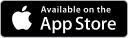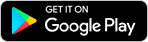撰文:Sui|編輯:EL
iPhone 設定 Suica卡教學
在 iPhone 設定 Suica卡的步驟其實十分簡單,首先要將 iPhone 的地區設定為「日本」,然後在 Wallet 內加入「新卡」,選擇「Suica」,之後跟足步驟,便可將 Suica卡的資料轉移到 iPhone 內。設定 Suica卡時,記得要在一個 iPhone 可上網的地方,設定完結後,直接將 iPhone 靠近讀卡機就可以出/入閘,不需要透過 Face ID、 Touch ID 或密碼,十分方便。
圖片來源:Apple官方網站
1. 將 iPhone 的地區設定為「日本」。
2. 然後按著步驟輸入資料。
3. 在 Wallet 中加入「新卡」,選擇「Suica」。
4. 輸入 Suica卡的卡號和自己的出生日期。
5. 同意條款及條件。
6. 將 Suica卡放在 iPhone 的下方,Suica卡便會自動將資料轉移到 iPhone 內。
7. 加入成功。
8. 轉移完成,實體卡也會同時報廢。
Apple Watch 設定 Suica卡教學
在 iPhone 設定 Suica卡完成後,只需要直接在Apple Watch app 中的「Wallet & Apple Pay」將 iPhone 內的 Suica卡資料轉移到 Apple Watch內。在轉移後,iPhone 內的資料便會消失。
增值 Suica卡
Suica卡轉移到 iPhone 或 Apple Watch 後,如果需要增值 Suica卡,便不用再到櫃面增值,可以直接在 iPhone 或 Apple Watch 上操作增值。
iPhone 增值
1. 打開 Wallet 後,按右下角「…」的按鍵。
2. 選擇「加值」便可以直接增值。
Apple Watch 增值
1. 打開 Apple Watch 上的 Wallet。
2. 向下滑動便可查看餘款,按「Add Money」就可為 Suica卡增值。
3. 選擇增值金額後,按「加入」便增值完成。
最新的日本入境要求詳情?
現時大家進入日本,可以登錄Visit Japan Web遞交電子表格,代替填寫入境表格及海關申報表,毋須再排隊領取表格。